PS设计多种艺术效果的图片
1、打开PS,新建空白背景,滤镜,杂色,添加杂色,点击确定,如图
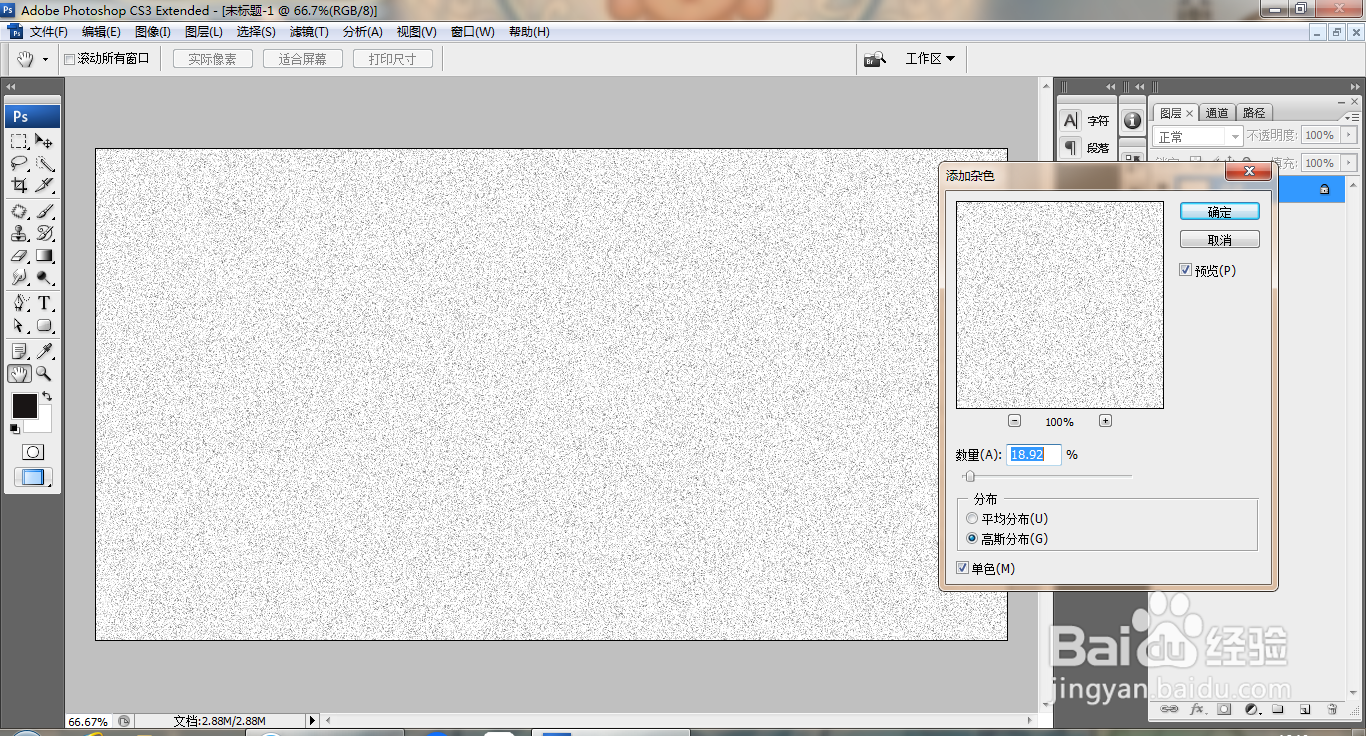
2、复制背景副本,设置图层混合模式为正片叠底,点击确定,如图

3、盖印图层,如图

4、打开图片,如图

5、滤镜,像素化,铜版雕刻,设置类型为精细点,点击确定,如图

6、复制图片副本,调整图片,如图

7、选择滤镜,点状化,设置单元格大小为5像素,点击确定,如图

8、复制图层副本,滤镜,晶格化,设置单元格大小为10,点击确定,如图

9、复制图层副本,滤镜,浮雕效果,设置角度为10度,高度为8像素,数量为94%,点击确定,如图

10、选中图层副本,设置图层混合模式为正片叠底,如图

声明:本网站引用、摘录或转载内容仅供网站访问者交流或参考,不代表本站立场,如存在版权或非法内容,请联系站长删除,联系邮箱:site.kefu@qq.com。